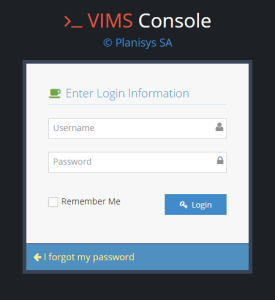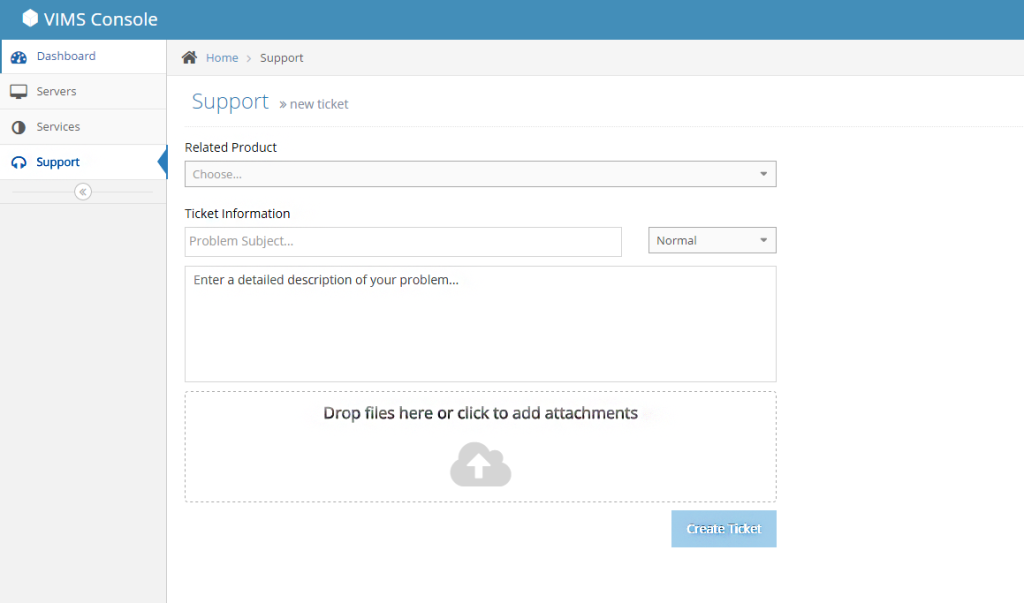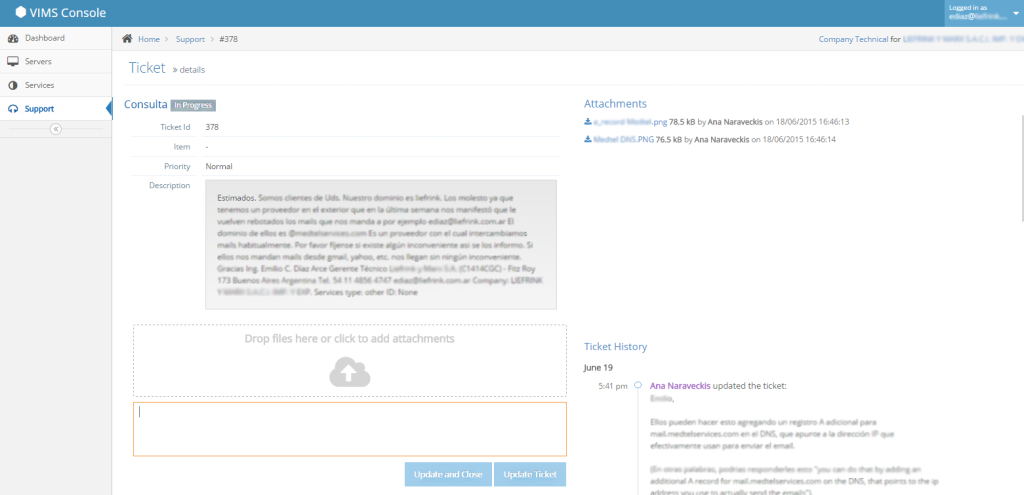VIMS Console es la herramienta que le permitirá visualizar información y realizar acciones sobre sus productos y servicios, así como ver estadísticas y generar pedidos de soporte o consultas.
Usted podrá ingresar a la consola desde el sitio https://vims.planisys.net/console/
Allí deberá ingresar las credenciales que le fueron brindadas al momento del alta dentro de Username y Password. En el caso de haber olvidado su contraseña, haga click en I forgot my password e ingrese su dirección de email para recuperar la contraseña.
Desde Support usted va a poder generar y dar seguimiento a sus tickets sobre inconvenientes o consultas técnicas.
New Support Ticket
Haciendo click en New Support Ticket usted podrá generar un nuevo ticket de soporte.
Related Product:
Haciendo click en Choose usted podrá elegir el producto sobre el cual desea crear el ticket de soporte.
Ticket Information:
En el campo Problem Subject deberá ingresar un titulo, o bien, una descripción a grandes rasgos de su problema o consulta (por ejemplo: “Problemas para enviar/recibir emails” o “Consulta sobre purgado en CDN”)
Priority:
Junto a Ticket Information podrá elegir la prioridad de su ticket, ya sea Normal o High (Alta).
Description:
En Enter a detailed description of your problem deberá ahondar en el problema o consulta que tiene. Recomendamos siempre volcar en este campo la mayor cantidad de información posible, para que nuestro equipo de soporte pueda asistirlo de una manera mas rápida y eficiente. Siempre recuerde agregar cualquier tipo de mensaje de error que reciba o especificar con la mayor cantidad de detalles posibles su consulta.
Attachments:
Haciendo click en el campo Drop Files Here or Click to Add Attachments va a poder agregar a su ticket archivos adjuntos, como ser capturas de pantalla de mensajes de error, piezas html, o cualquier otro archivo que pueda ayudarle a describir el inconveniente que este experimentando. También puede agregar estos archivos arrastrándolos desde su explorador de archivos.
Haciendo click en Create Ticket su ticket será creado. Nuestro equipo de soporte recibirá notificaciones al momento de la creación de su ticket y lo asistirá lo mas pronto posible. También usted recibirá notificaciones por la creación de su ticket, así como cuando se agreguen notas al mismo por parte de nuestro equipo de soporte.
Open Tickets
Debajo de Open Tickets usted tendrá la posibilidad de acceder a sus ticket de soporte abiertos.
Ticket Details:
En la parte superior de la pantalla usted podrá ver el Titulo de su ticket, el estado en el que se encuentra (New/In Progress), el Ticket ID (o Número de Ticket), la Prioridad que le asigno al momento de crearlo, y la descripción que ingresó.
Attachments:
Desde aquí podrá descargar los archivos adjuntos que se hayan agregado al ticket.
Ticket History:
Debajo de Ticket History aparecerán todos los comentarios agregados a su ticket por usted y el equipo de soporte, mostrando siempre arriba de todo el ultimo comentario hecho a este ticket.
Usted podrá agregar nuevos archivos adjuntos y comentarios al ticket utilizando los dos campos que se encuentran debajo de los detalles del mismo. Recuerde que es obligatorio agregar un comentario en el campo de texto para que se habiliten los botones de acción: utilice Update Ticket si solo desea añadir información adicional a su ticket, o Update and Close si desea agregar una ultima nota y cerrar el mismo (ya sea porque se haya solucionado el inconveniente o no tenga mas dudas sobre su consulta).
Closed Tickets
Debajo de Closed Tickets usted tendrá la posibilidad de acceder a los ticket de soporte que ya hayan sido cerrados. Usted puede reabrir un ticket de soporte antiguo, si resurge una duda o inconveniente, ingresando nuevamente comentarios en el mismo (de la misma forma que los agregaría a un ticket abierto) y haciendo click en Update Ticket.